Как превратить обычный принтер в пищевой
Всем привет! Уверен на все 100%, вы хоть раз в жизни ели тортики с принтом на сахарной бумаге (либо любым другим аналогом).
А вы знали, что для создания таких картинок совсем не обязательно тратить кучу денег и это всё можно сделать в домашних условиях!
Давайте разберёмся подробнее, что нужно для этого:
Принтер, все в основном используют Canon IP7240 ( обязательно новый, который ещё не использовался )
Пустые картриджи с Ali ( ну или на Avito ещё можно найти )
Пищевые краски в баночках специально для принтера ( В интернете есть сайты где можно их заказать )
Шприцы ( Большие медицинские )
Сахарная бумага ( либо аналог )

Первым делом, собираемся и идём за новым принтером в магазин электронной техники.
Старайтесь найти принтер Canon IP7240 или аналоги: Canon Pixma TS5040 и Canon PIXMA G2415.
Процесс преобразования в пищевой принтер аналогичный Canon IP7240.

На Ali очень много разновидностей этих картриджей, подбирайте пустой комплект именно для своего принтера. ( Совместимость картриджей IP7240 к другим принтерам не проверял! )

Поищите в интернете, есть очень много сайтов, где можно заказать такие красители. Какой-либо сайт не хочу рекламировать, но я уверен вы найдёте! Если нет, пишите в комментарий обязательно помогу!
Обратите внимание на срок годности красителя!

Что касается бумаги, то это ваш личный выбор! Я лично пользуюсь сахарной бумагой, т.к это лучший вариант для работы!
Картинка на ней получается чётче и ярче, чем на других аналогах!
Выбирайте на свой вкус и цвет, точно также можете заказать через интернет, в этом нет никакой проблемы!
Процесс преобразования обычного принтера в пищевой:
1. Как бы это банально не звучало, но для начала мы берём купленные нами картриджи и заполняем их пищевыми красителями, строго соблюдая цвета!
P.S Заполняем с помощью шприца, это лучший вариант!
Ещё некоторым картриджам нужно дать время, чтоб краска впиталась в губку

2. Включаем наш принтер и ждём пока он перестанет издавать звуки!
3. Поднимаем крышку принтера и ждём пока печатная головка встанет по центру и замрёт на месте!
4. Вставляем картриджи строго соблюдая цвета по обозначенным на печатной головке местам!

5. Закрываем крышку и ждём пока принтер завершит настройку!
6. Подключаем принтер по USB кабелю к компьютеру и производим первую настройку через оригинальный CD диск!
7. По окончанию всех действий, необходимо зайти в настройки печати ( Панель управления/Принтеры и Сканеры/Свойства принтера/Настройка ) и сделать аналогично как у меня:
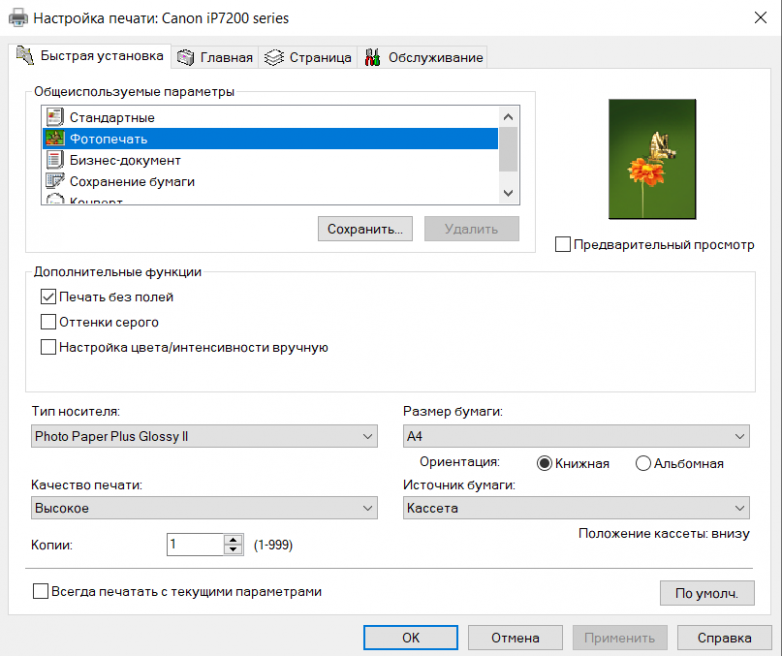
8. На этом всё. Загружаете бумагу в лоток и печатайте необходимый рисунок, точно также как и на обычной бумаге!
P.S Лично я делаю картинки в Adobe Photoshop, а после загружаю в Word, выравниваю и после это уже печатаю! Получается отлично:)
От автора канала «Инноватор»
А вы знали, что для создания таких картинок совсем не обязательно тратить кучу денег и это всё можно сделать в домашних условиях!
Давайте разберёмся подробнее, что нужно для этого:
Принтер, все в основном используют Canon IP7240 ( обязательно новый, который ещё не использовался )
Пустые картриджи с Ali ( ну или на Avito ещё можно найти )
Пищевые краски в баночках специально для принтера ( В интернете есть сайты где можно их заказать )
Шприцы ( Большие медицинские )
Сахарная бумага ( либо аналог )
Принтер:

Первым делом, собираемся и идём за новым принтером в магазин электронной техники.
Старайтесь найти принтер Canon IP7240 или аналоги: Canon Pixma TS5040 и Canon PIXMA G2415.
Процесс преобразования в пищевой принтер аналогичный Canon IP7240.
Картриджи:

На Ali очень много разновидностей этих картриджей, подбирайте пустой комплект именно для своего принтера. ( Совместимость картриджей IP7240 к другим принтерам не проверял! )
Пищевые краски:

Поищите в интернете, есть очень много сайтов, где можно заказать такие красители. Какой-либо сайт не хочу рекламировать, но я уверен вы найдёте! Если нет, пишите в комментарий обязательно помогу!
Обратите внимание на срок годности красителя!
Бумага:

Что касается бумаги, то это ваш личный выбор! Я лично пользуюсь сахарной бумагой, т.к это лучший вариант для работы!
Картинка на ней получается чётче и ярче, чем на других аналогах!
Выбирайте на свой вкус и цвет, точно также можете заказать через интернет, в этом нет никакой проблемы!
Процесс преобразования обычного принтера в пищевой:
1. Как бы это банально не звучало, но для начала мы берём купленные нами картриджи и заполняем их пищевыми красителями, строго соблюдая цвета!
P.S Заполняем с помощью шприца, это лучший вариант!
Ещё некоторым картриджам нужно дать время, чтоб краска впиталась в губку

2. Включаем наш принтер и ждём пока он перестанет издавать звуки!
3. Поднимаем крышку принтера и ждём пока печатная головка встанет по центру и замрёт на месте!
4. Вставляем картриджи строго соблюдая цвета по обозначенным на печатной головке местам!

5. Закрываем крышку и ждём пока принтер завершит настройку!
6. Подключаем принтер по USB кабелю к компьютеру и производим первую настройку через оригинальный CD диск!
7. По окончанию всех действий, необходимо зайти в настройки печати ( Панель управления/Принтеры и Сканеры/Свойства принтера/Настройка ) и сделать аналогично как у меня:
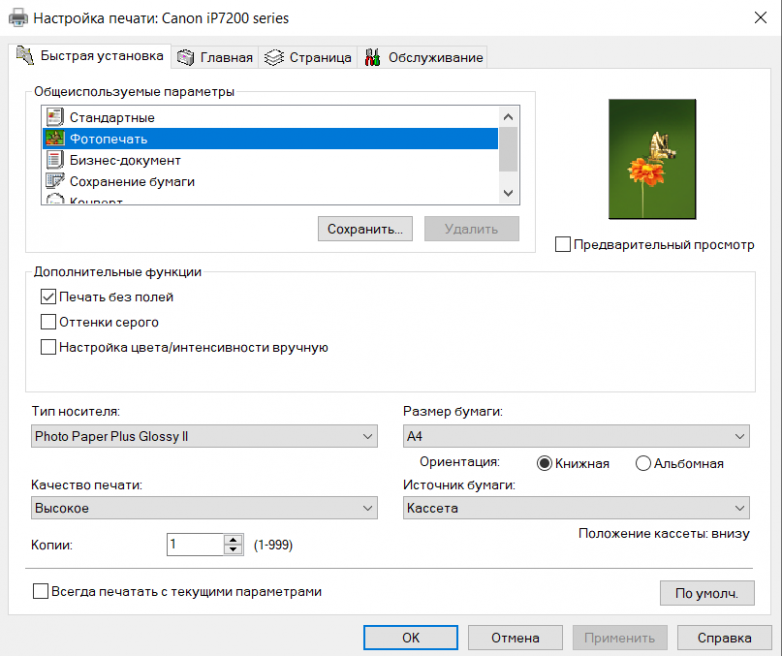
8. На этом всё. Загружаете бумагу в лоток и печатайте необходимый рисунок, точно также как и на обычной бумаге!
P.S Лично я делаю картинки в Adobe Photoshop, а после загружаю в Word, выравниваю и после это уже печатаю! Получается отлично:)
От автора канала «Инноватор»
Только зарегистрированные и авторизованные пользователи могут оставлять комментарии.













